Comment désactiver la notification «Affiche sur d'autres applications» sur Android Oreo
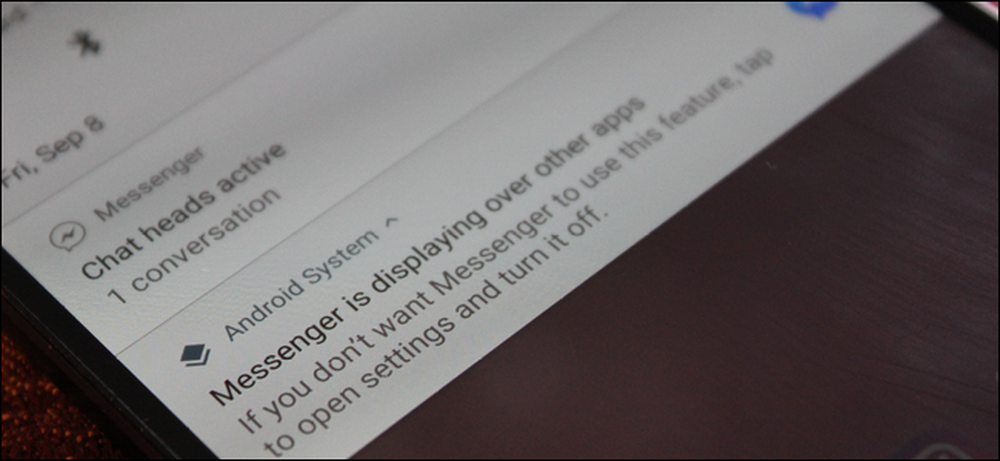
De retour dans Android Marshmallow, Google a introduit une fonctionnalité permettant aux applications de s'afficher au-dessus des autres applications. Des éléments comme Facebook Messenger et Twilight tirent parti de cette fonctionnalité pour pouvoir s'exécuter essentiellement à l'écran en même temps que d'autres applications de premier plan..
Mais cela posait un problème en lui-même: certaines applications ne fonctionnaient pas quand quelque chose s’exécutait dessus, comme Waze, par exemple. Cela a généré une erreur «Incrustation d'écran détectée» qui était incroyablement difficile à déchiffrer une fois que vous l'avez obtenue..
Avec Oreo, Android indique très clairement quand une application s'exécute par-dessus d'autres applications en générant une notification système vous permettant de savoir ce qui se passe. C'est incroyablement utile (comme tout réglage qui montre ce qui se passe en arrière-plan), mais en même temps, certaines personnes s'en moquent et voient cela comme une simple notification encombrant la barre chaque fois qu'il se passe quelque chose en coulisse. (ish).
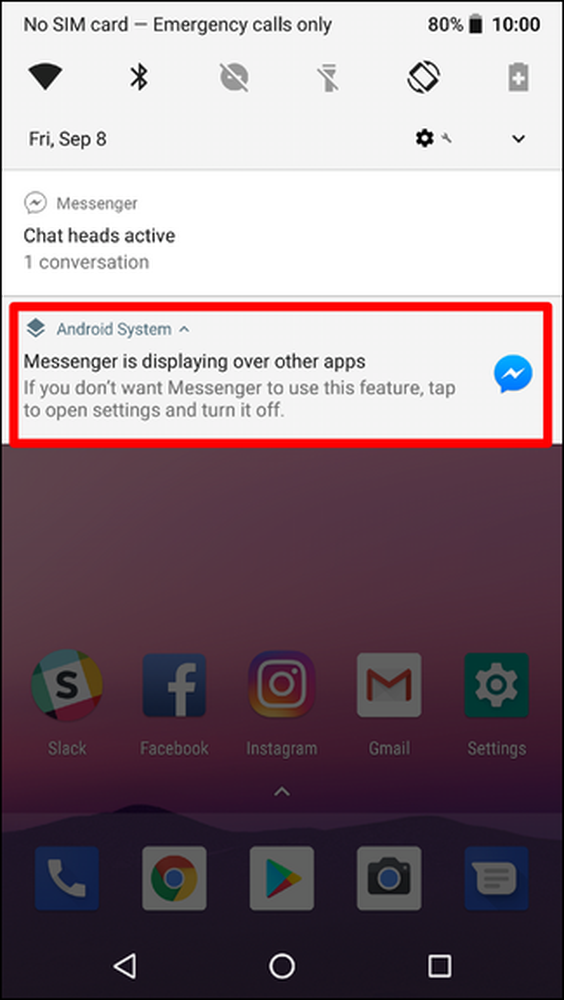
Comment désactiver la notification «Affichage sur d'autres applications»
La bonne nouvelle est que vous désactivez la notification. La mauvaise nouvelle est que vous devrez le faire pour chaque application pour laquelle vous recevez la notification. Vraiment, cela ne devrait pas être cette plusieurs, et techniquement, c'est une bonne chose, car cela signifie que vous recevrez toujours la notification lorsque quelque chose s'affiche de manière inattendue.
Pour commencer, attendez que la notification apparaisse et appuyez longuement dessus..
REMARQUE: vous appuierez longuement sur la notification «[NOM APP] s'affiche par-dessus d'autres applications», ne pas la notification pour l'application elle-même (s'il y en a une, comme dans notre exemple de texte ici).
Cela ouvrira le panneau des paramètres de notification du système Android..
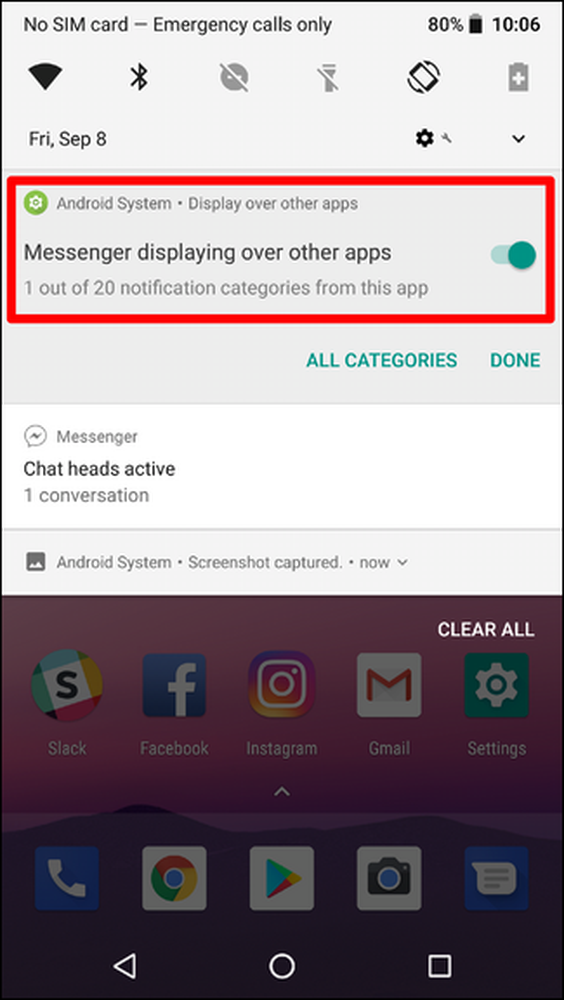
Pour désactiver rapidement la notification, il suffit de désactiver le curseur. Une note s'affichera pour vous informer que cette notification ne sera plus affichée. Encore une fois, il s’agit uniquement de l’application en cours d’exécution. Une nouvelle notification s’affiche si une autre application est affichée au-dessus d’autres applications. C'est un cadre très granulaire.

Lorsque vous avez terminé, appuyez simplement sur «Terminé».
Comment réactiver la notification «Affichage sur d'autres applications»
Si vous décidez de manquer ce paramètre, vous pourrez le récupérer facilement..
Remuer la barre de notification et taper sur l'icône d'engrenage pour ouvrir le menu Paramètres.
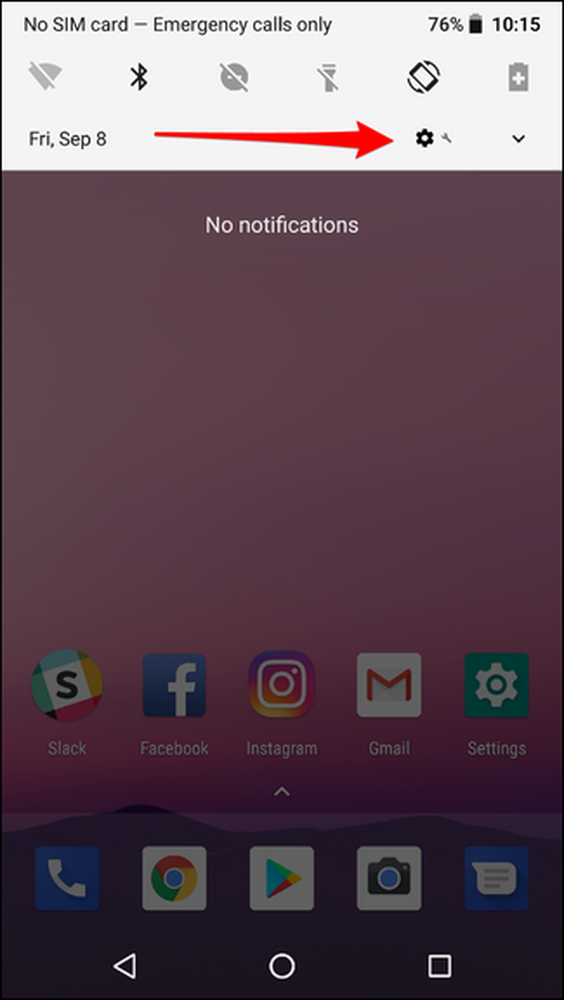
À partir de là, appuyez sur le menu Applications et notifications..
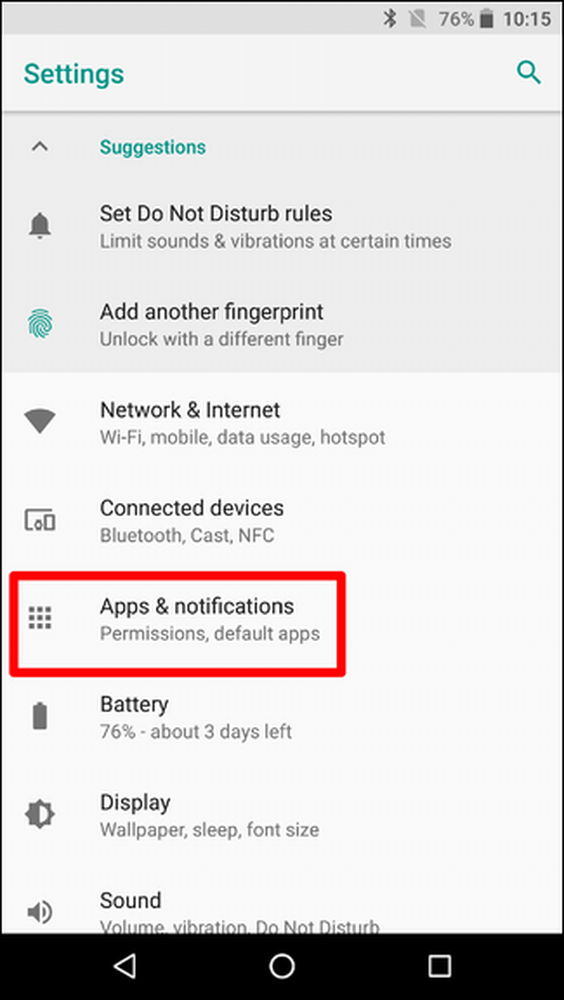
Appuyez sur «Notifications», puis sur «Notifications (activé pour toutes les applications)».
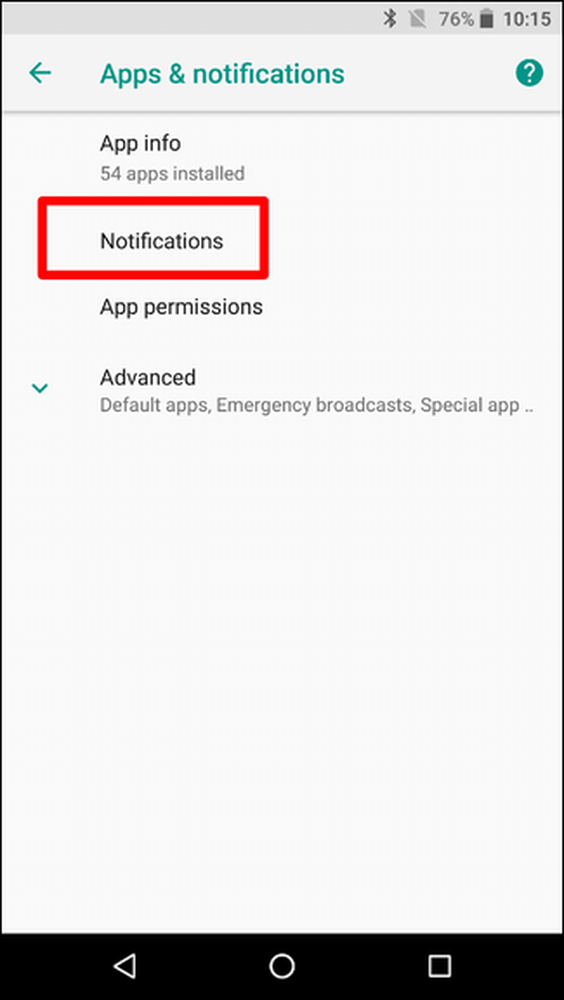
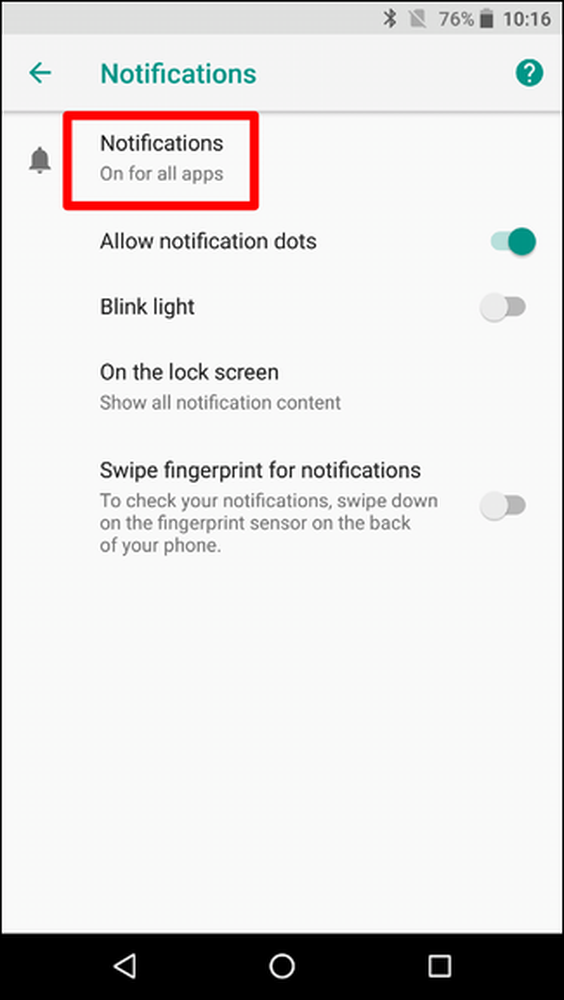
Appuyez sur le bouton de menu à trois points dans le coin supérieur droit, puis sélectionnez «Afficher le système». Les applications du système et les applications installées à partir du Play Store figureront dans la liste..
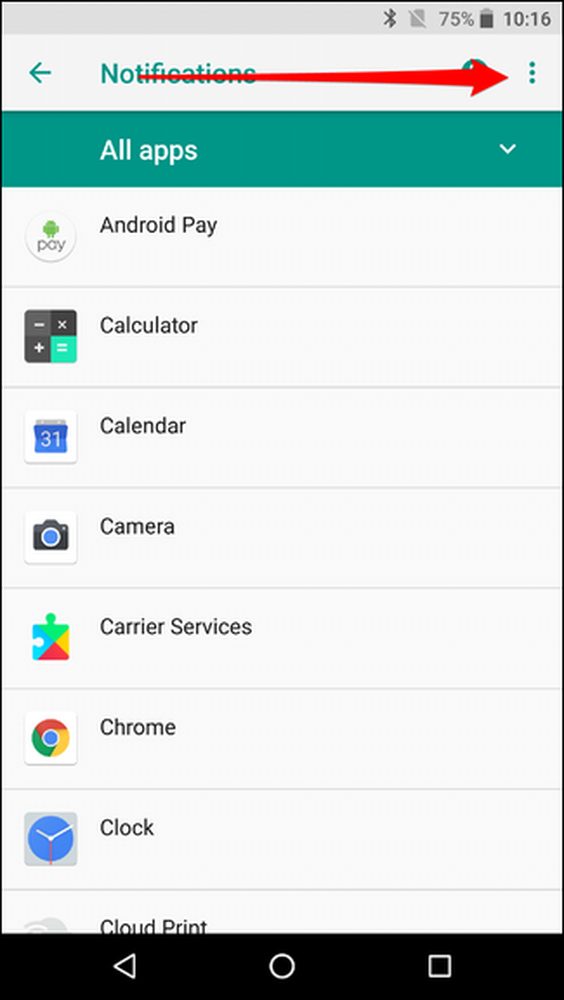
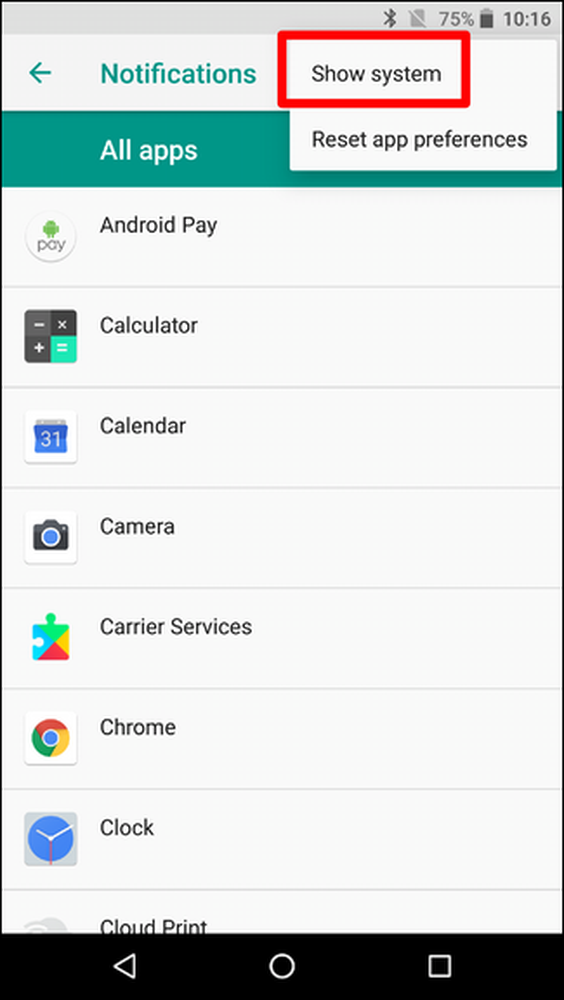
Choisissez «Système Android».
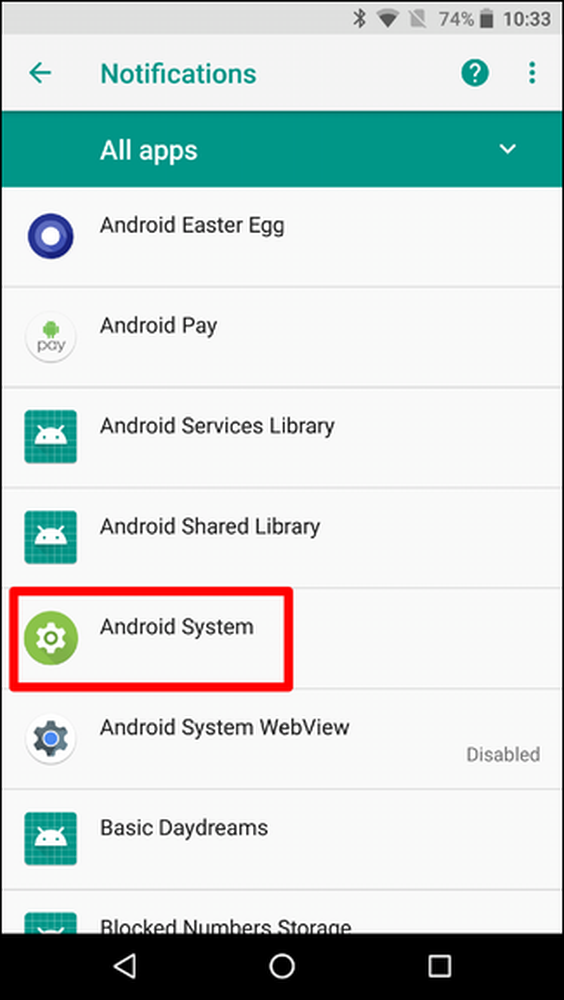
Recherchez la notification que vous avez désactivée précédemment (c'est Messenger dans notre scénario de test), puis réactivez-la en basculant le curseur sur la position d'activation..

Fait et fait.




